Sayt bo'limlari
Muharrir tanlovi:
- Yandex diskini qanday ochish kerak. Yandex.Disk-dagi sahifangizga qanday kirish mumkin? Barcha qurilmalar uchun ko'rsatmalar Yandex diskida bulutni qanday yaratish kerak
- Qanday qilib kompyuteringizda onlayn yoki dastur yordamida osongina krossvord yasashingiz mumkin?
- Mobil telefon Lenovo A616 (qora)
- Samsung Galaxy S11 ning birinchi yuqori sifatli renderlari tarmoqqa tushdi
- Htc-ni zavod sozlamalariga qanday tiklash mumkin
- Sinov va sifat kafolati
- Qaysi Xiaomi robot changyutgichini tanlash yaxshiroq: etakchilarni yangi mahsulotlar bilan taqqoslash Xiaomi changyutgichining 2-versiyasi
- ZX Spectrum SSSRni qanday zabt etdi
- Globo priyomniklari, Globo tyunerlari, BISS kalitlarini kiritish, BISS kalitlarini qabul qilgichga kiritish bo‘yicha ko‘rsatmalar, BISS kalitlarini kiritish, qabul qiluvchiga foydalanuvchi kiritish BISS kalitlari Sun’iy yo‘ldosh tyunerlarida BISS kalitlarini kiritish
- Windows-ni USB flesh-diskidan BIOS orqali o'rnatish
Reklama
| USB universal avtobus boshqaruvchisini yuklab oling. USB universal seriyali avtobus boshqaruvchisi bilan bog'liq muammolarni bartaraf etish |
|
Vaqt o'tishi bilan, yuqori texnologiyalar dunyosida kompyuter yoki noutbukga USB port orqali ulanishi mumkin bo'lgan ko'proq qurilmalar paydo bo'ladi. Agar ilgari bunday qurilmalar asosan ofis jihozlarini (printerlar, fakslar, skanerlar) o'z ichiga olgan bo'lsa, endi siz mini-muzlatgichlar, lampalar, dinamiklar, joystiklar, klaviaturalar, smartfonlar, planshetlar va USB orqali kompyuterga ulanadigan boshqa qurilmalar bilan hech kimni ajablantirmaysiz. Ammo USB portlari ishlashdan bosh tortsa, bunday uskunalar mutlaqo foydasiz bo'ladi. Universal Serial Bus boshqaruvchisi bilan bog'liq muammo aynan shu. Ushbu darsda biz sizga ishlamaydigan portlarga qanday qilib "hayotni nafas olish" haqida ko'proq ma'lumot beramiz. Avvalo, USB universal seriyali avtobus boshqaruvchisida muammo borligini qanday aniqlashni aniqlaylik. Birinchidan, ichida "Qurilmalar dispetcheri" quyidagi rasmni ko'rishingiz kerak.
Ikkinchidan, bo'limda bunday uskunaning xususiyatlarida "Qurilma holati" xato haqida ma'lumot mavjud bo'ladi.
Uchinchidan, kompyuteringiz yoki noutbukingizdagi USB ulagichlari oddiygina ishlamaydi. Bundan tashqari, bitta port yoki ularning barchasi birgalikda ishlamasligi mumkin. Bu tasodifiy masala. Sizning e'tiboringizga noxush xatolikdan xalos bo'lishga yordam beradigan bir qator oddiy, ammo samarali usullarni keltiramiz. 1-usul: Asl dasturiy ta'minotni o'rnatishDarslarimizdan birida biz USB portlari uchun drayverlarni qanday yuklab olish haqida gaplashdik. Ma'lumotni takrorlamaslik uchun u bilan tanishib chiqishingizni tavsiya qilamiz. Anakart ishlab chiqaruvchisining rasmiy veb-saytidan dasturiy ta'minotni yuklab olish va o'rnatish jarayonini tasvirlab bergan paragraf mavjud. Ushbu bosqichlarning barchasini bajaring va muammo hal qilinishi kerak. 2-usul: Avtomatik haydovchi qidirishBiz allaqachon tizimingizni avtomatik ravishda skanerlaydigan va dasturiy ta'minoti o'rnatilishi yoki yangilanishi kerak bo'lgan uskunani aniqlaydigan maxsus dasturlar haqida bir necha bor eslatib o'tdik. Bunday dasturlar drayverlarni topish va o'rnatish bilan bog'liq deyarli har qanday muammoning universal echimidir. Sizga qulaylik yaratish uchun biz ushbu turdagi eng yaxshi echimlarni ko'rib chiqdik. Eng yaxshi variant mashhur DriverPack Solution dasturidan foydalanish bo'ladi. Foydalanuvchilarning katta auditoriyasiga ega bo'lganligi sababli, qo'llab-quvvatlanadigan qurilmalar va dasturiy ta'minot bazasi doimiy ravishda yangilanadi. Foydalanish juda oddiy va siz hech qanday qiyinchiliklarga duch kelmasligingiz kerak. Agar ular paydo bo'lsa, DriverPack Solution-dan foydalanish bo'yicha maxsus qo'llanmamizni o'qishni tavsiya etamiz. 3-usul: dasturiy ta'minotni qo'lda o'rnatishBu usul bunday holatlarning 90% da yordam beradi. Mana nima qilishingiz kerak:
USB ingliz tilidan tarjima qilingan Universal (universal) seriyali (seriyali) avtobus (avtobus). Endi siz uchun bunday kichik, ammo juda muhim komponentsiz zamonaviy kompyuterni tasavvur qilish juda qiyin. Ajablanarlisi shundaki, foydalanuvchilar xotirjam va sodda (birinchi qarashda) shaxsiy kompyuterlar va boshqa qurilmalar o'rtasida fayl almashishlari mumkin edi, o'tmishda ushbu komponentda ko'plab muhandislar ishlagan. Xo'sh, ushbu komponent shaxsiy kompyuter bilan ishlashi uchun u ishlashini ta'minlaydigan boshqaruv paneli bilan birga keladi. Ishlash uchun boshqaruvchi kompyuteringizga kiritilgan anakartga muvofiq tanlangan drayverni talab qiladi. Agar siz qaysi anakart kompyuteringizni quvvatlantirishini bilsangiz, omadingiz bor - qidiruv tizimiga qo'llab-quvvatlash saytini kiritish va avtobus boshqaruvchisini yuklab olish muammo bo'lmaydi. USB Windows 7. Lekin bilmasangiz-chi? Xavotir olmang, xayriyatki, anakart modelini aniqlashga yordam beradigan dasturlar mavjud. Ular quyida muhokama qilinadi. Inteldan yordam dasturi.
Agar sizning kompyuteringizda biron bir joyda ushbu korporatsiyaning kichik stikeri bo'lsa yoki siz shunchaki kompyuteringiz asosida qurilganligini bilsangiz. Intel anakarti, keyin rasmiy yordam dasturidan foydalaning. U identifikatsiya qilish uchun mo'ljallangan va tizim ma'lumotlari va texnik ma'lumotlarni taqdim etadi. Shundan so'ng saytda Intel Qulay qidiruvdan foydalanib, avtobus boshqaruvchisi uchun kerakli haydovchini tezda topasiz USB, modelni belgilash. Kompyuter diagnostikasi yordam dasturi - AIDA.Endi biroz boshqacha dasturga o'tamiz. Menimcha, bu yaxshiroq, qulayroq va funktsionalroq. Chaqirildi AIDA64. Agar USB qurilmasi Windows 7 da tan olinmasa, bu foydalanuvchiga yordam beradi, nima qilish kerakligi oddiy. Nazariy jihatdan, bu yaxshi eski Everest, avvalroq asosda chiqarilgan AIDA32, lekin endi ishlab chiquvchilar uning vaqti tugaganiga qaror qilishdi va hozir AIDA allaqachon yangi dizaynda va ko'p sonli funktsiyalar bilan foydalanuvchilarga dolzarb muammolarni hal qilishda yordam beradi yoki oddiygina tizimdan xabardor bo'ladi.
Dasturning imkoniyatlari juda keng - siz shaxsiy kompyuter komponentlarini ko'rishingiz, ularning ishlashi va ishlashini sinab ko'rishingiz, harorat sensorlaridan ma'lumotlarni ko'rishingiz, tizim va dasturlarni boshqarishingiz va juda oson va tabiiy ravishda qilishingiz mumkin.
Sizga eng mos keladigan variantni tanlang. Kompyuteringizda qaysi anakart borligini aniqlaganingizdan so'ng, masalan. Intel, balki Gigabit yoki Acer, yoki boshqasi, keyin qidiruv tizimi orqali rasmiy qo'llab-quvvatlash saytini toping. Umid qilamizki, ushbu maqola siz uchun tegishli va foydali bo'ldi va siz tizimni aniqlash orqali muammoni hal qildingiz. Quyida o'z fikringizni bildiring, bu biz uchun muhim. Rahmat. Ixtiyoriy mahsulotlarni o'rnatish - DriverDoc (Solvusoft) | | | | Ushbu sahifada USB Controller drayverini yangilash vositasi yordamida so'nggi yuklangan USB Controller drayverlarini o'rnatish haqida ma'lumot mavjud. USB Controller drayverlari - bu USB Controller apparatingizning operatsion tizimingiz dasturiy ta'minoti bilan bog'lanishiga imkon beruvchi kichik dasturlar. Yangilangan USB Controller dasturini qo'llab-quvvatlash nosozliklarni oldini oladi va apparat va tizim ish faoliyatini maksimal darajada oshiradi. Eskirgan yoki buzilgan USB Controller drayverlaridan foydalanish tizim xatolariga, ishdan chiqishiga va kompyuter yoki uskunaning ishlamay qolishiga olib kelishi mumkin. Bundan tashqari, noto'g'ri USB Controller drayverlarini o'rnatish bu muammolarni yanada yomonlashtirishi mumkin. Maslahat: Agar siz USB Controller drayverlarini qo'lda qanday yangilashni bilmasangiz, USB Controller Driver Utility dasturini yuklab olishingizni tavsiya qilamiz. Ushbu vosita USB Controller drayverlarining to'g'ri versiyalarini avtomatik ravishda yuklab oladi va yangilaydi, bu sizni noto'g'ri USB Controller drayverlarini o'rnatishingizga yo'l qo'ymaydi. Muallif haqida: Jey Geeter ( Jey Geter) innovatsion xizmat dasturlariga yo'naltirilgan global dasturiy ta'minot kompaniyasi Solvusoft korporatsiyasi prezidenti va bosh direktori. U butun umr kompyuterlarga ishtiyoqi bor va kompyuterlar, dasturiy ta'minot va yangi texnologiyalar bilan bog'liq hamma narsani yaxshi ko'radi. Agar siz "Qurilma menejeri" ga qarasangiz, kompyuterga ulangan uskunalarning katta ro'yxatini ko'rasiz, ularning har biri uchun drayverlar o'rnatilishi kerak. Bugun biz "Boshqa qurilmalar" blokida sariq undov belgisi bilan birga "Universal Serial Bus Controller USB" bandini ko'rganingizda muammoni ko'rib chiqamiz. Mashhur "USB" qisqartmasi "Universal Serial Bus" degan ma'noni anglatadi, bu "Universal Serial Bus" deb tarjima qilinadi. Ushbu avtobusning to'g'ri ishlashi maxsus kontroller tomonidan ta'minlanadi va agar biron sababga ko'ra u uchun drayverlar o'rnatilmagan bo'lsa, unda siz hatto USB portlarining to'g'ri ishlashiga ham ishona olmaysiz (ko'pincha ular umuman ishlamaydi). Shunga o'xshash muammo operatsion tizimni dastlabki (toza) o'rnatish paytida ham, uni ishlatish paytida ham, masalan, muvaffaqiyatsiz yangilanishdan so'ng, virus faolligi yoki tizimning ishlamay qolishi natijasida (bu tez-tez sodir bo'ladi) paydo bo'lishi mumkin. Muammoni tuzatishAslida, agar "Universal seriyali avtobus boshqaruvchisi" "Boshqa qurilmalar" ro'yxatida bo'lsa, drayverlar bilan bog'liq muammolar mavjudligini aniqladik, bu bizning keyingi barcha harakatlarimiz ushbu muammoni hal qilishga qaratilganligini anglatadi. 1-bosqich: Eski drayverni olib tashlang
2-bosqich: Chipset drayverini yangilangChipset drayveri ko'plab kompyuter qurilmalarining, shu jumladan USB-ning funksionalligi va o'zaro ta'siri uchun javobgardir. Chipset uchun drayverni yangilash orqali muammoni hal qilishga urinib ko'rishingiz mumkin. 3-qadam: drayverlarni topish va yangilash uchun dasturiy ta'minotdan foydalaningKo'pgina mutaxassislar drayverlarni avtomatik ravishda qidirish va yangilash uchun dasturlardan foydalanishni tavsiya etmaydi, ammo agar oldingi ikkita usul muammoni hal qilishga yordam bermasa, bu dasturlarga chegirma berilmasligi kerak. 4-qadam: apparat identifikatori yordamida drayverni qidiring
5-bosqich: tizimni tiklashAgar kompyuter ilgari normal ishlayotgan bo'lsa va "Universal Serial Bus Controller" da hech qanday xatolik bo'lmasa, siz tizimni tiklash protsedurasini bajarishga urinib ko'rishingiz mumkin, bu kompyuterni boshqaruvchi drayveri to'g'ri ishlagan vaqtga qaytarishi mumkin.
Shuni esda tutingki, tizimni tiklash vositasidan foydalanish sizning kompyuteringizni deyarli butunlay tanlangan vaqt davriga qaytaradi. Istisno faqat musiqa, videolar, fotosuratlar, hujjatlar kabi foydalanuvchi fayllari - ularga ta'sir qilmaydi. NihoyatMuammoni hal qilishning barcha usullarini qo'llaganingizdan so'ng, siz hali ham USB kontrollerni normal ishlashga qaytara olmasangiz, operatsion tizimni qayta o'rnatishning ekstremal, lekin tez-tez samarali qadamini qo'yishga harakat qilishingiz kerak. Agar Windows-ni qayta o'rnatganingizdan keyin ham muammo hal etilmasa, xizmat ko'rsatish markaziga murojaat qilishni tavsiya etamiz, u erda mutaxassis muammoni o'z vaqtida tashxislashi va hal qilishi mumkin. Siz foydalanadigan USB-ni yoqadigan qurilmadan qat'i nazar, u xotira qurilmasi, printer yoki sichqoncha bo'ladimi, u va kompyuter o'rtasidagi ulanish USB universal seriyali avtobus boshqaruvchisi yoki xost-kontrolleri tomonidan ta'minlanadi. Bu deyarli har bir anakartda mavjud, ammo tizimning imkoniyatlarini kengaytirish kerak bo'lsa, siz qo'shimcha tashqi platani sotib olishingiz mumkin (PCI, PCI-E uyasiga ulanish uchun). Afsuski, ba'zida boshqaruvchida texnik muammolar paydo bo'ladi, shuning uchun siz ularni tuzatishga qodir bo'lishingiz kerak. Oddiy muammolarUSB uskunasining ishlashi paytida odatda muammolar paydo bo'ladi sabablaridan biri uchun:
Bunday hodisalardan so'ng portativ yoki flesh-disk, printer, skaner va boshqa jihozlar ishlashni to'xtatadi. Jismoniy zararni to'xtatib, USB interfeysini quyidagi usullardan birini bajarish orqali qaytadan ishga tushirishingiz mumkin: o'rnatish yoki yangilash xost boshqaruvchisi drayverlari, tizimni tozalash eski va foydalanilmagan proshivkadan, OSni tiklash zaxira nusxasi yoki tiklash nuqtasidan foydalanish. Ushbu amallarni bajarishdan oldin, barcha mavjud yangilanishlar Windows operatsion tizimida o'rnatilganligini tekshirish va periferik qurilma boshqa kompyuterga to'g'ri ulanganligiga ishonch hosil qilish tavsiya etiladi. Funktsionallikni tekshirishUniversal Serial Bus tekshirgichining to'g'ri ishlashini "" yordamida tekshirishingiz mumkin. qurilmalar dispetcheri»:
Nazoratchi " Dispetcher" ishlab chiqaruvchiga, apparat modeliga va OS lokalizatsiyasiga qarab har xil nomlanishi mumkin. Masalan, “Intel 631xESB/6321/3100 Chipset USB2 kengaytirilgan xost-kontrolleri – 268S” bu USB 2.0 rejimini qo‘llab-quvvatlaydigan Intel 631 xESB chipiga asoslanganligini bildiradi. Mumkin bo'lgan jihoz holatlariga misollar: Eski drayverlarni olib tashlashVaqt o'tishi bilan, uzilgan va foydalanilmagan qurilmalar tufayli OS to'planadi ko'p eski haydovchilar, bu yangi uskunani o'rnatishda ziddiyatga olib kelishi mumkin. Bunday uskunani olib tashlash tavsiya etiladi, lekin avval uni "" oynasida ko'rsatish kerak. Qurilmalar dispetcheri» quyidagi usul yordamida:  Drayvni qayta o'rnatishMavjud drayverdagi xatolarni tuzatish va USB qurilmalarini to'g'ri aniqlash bilan ko'p muammolarni hal qilish uchun qayta o'rnatish kerak bo'lishi mumkin. Bu yaxshi amaliyot deb hisoblanadi vaqti-vaqti bilan tekshiring ishlab chiqaruvchining veb-saytida yangilanishlarning yangi versiyalarini chiqarish va ularni o'rnatish. Kerakli drayverni yuklab olish uchun sizga kerak ishlab chiqaruvchini aniqlang anakart va model. Windows-da bu bir necha bosqichda amalga oshiriladi - buyruq qatorini ishga tushiring va buyruqni bajaring " wmic taglik taxtasi mahsulotini, ishlab chiqaruvchisini oling", unda plataning ishlab chiqaruvchisi va modeli ko'rsatiladi. Ushbu ma'lumotni olishning yana bir qancha usullari mavjud - qutida yoki ko'rsatmalarda anakartdan, bilan kompyuterni yuklash, yoki foydalanish kommunal xizmatlar- "Everest", "AIDA64". Modelni aniqlagandan so'ng, siz ishlab chiqaruvchining veb-saytiga o'tishingiz va bo'limda proshivkani topishingiz kerak (bo'limlar turli saytlarda farqlanadi) " Xizmat"yoki" Qo'llab-quvvatlash" Keyin so'nggi versiyani yuklab oling va o'rnating. O'rnatish tugallangandan so'ng, odatda, qayta ishga tushirish talab qilinadi, keyin har qanday muammo uchun "Qurilma menejeri" ni tekshirish va USB qurilmasini ulash tavsiya etiladi. Avtomatik haydovchi qidirishUshbu o'rnatish rejimida xost boshqaruvchisi operatsion tizim tomonidan aniqlanadi. Mikrodastur Windows tarqatuvchisidan yoki undan o'rnatiladi yangilash markazi Microsoft Windows (internetga ulanishni talab qiladi). "Qurilma menejeri" da muammoli uskunani bosing " Haydovchi yangilash"va ishlab chiqarish" Yangilangan drayverlarni avtomatik ravishda qidiring».
ID tomonidan drayverni qo'lda o'rnatishBa'zida apparat konfiguratsiyasi noto'g'ri aniqlanganligi sababli drayver to'g'ri o'rnatilmagan bo'ladi. Bunday holda, haydovchini quyidagi manzilda topish mumkin noyob identifikator ishlab chiqaruvchi (VEN/DEV). U "Qurilma menejeri" da "" yorlig'ida joylashgan. Intellekt" dalada " Uskuna identifikatori" Misol uchun, agar chiziq ichida Ma `lumot"pci ven 8086 dev 9c31 cc 0c03", keyin bizga ven 8086 va dev 9c31 qiymatlari kerak va biz ular bo'yicha qidiramiz. Qabul qilingan USB universal seriyali avtobus boshqaruvchisi identifikatoridan foydalanib, siz drayverni mashhur saytlardan birida yuklab olishingiz mumkin, masalan devid.info. Tizim reestriBa'zan, mikrokodlar (proshivka) yoki boshqaruvchi, ulangan uskuna bilan ishlash dasturlari yangilangandan so'ng faoliyatini to‘xtatadi- ya'ni. U faqat qayta ishga tushguningizcha ishlaydi. Qayta ishga tushirilgandan so'ng, uskunani qayta o'rnatish kerak. Buning sababi, ba'zi ishlab chiqaruvchilar o'zlarining qiymatlarini reestrga yozishlari. Yozuv xost boshqaruvchisining normal ishlashini tiklash uchun "" Pastki filtrlar"Va" Yuqori filtrlar"o'chirish kerak. Buni amalga oshirish uchun sizga kerak: 
Tizimni tiklashSiz ham foydalanishingiz mumkin " Qayta tiklashv tizimlari" Windows operatsion tizimida operatsion tizimni avval yaratilgan tiklash nuqtasiga qaytarish mumkin (agar funktsiya yoqilgan bo'lsa). Qayta tiklash nuqtasi yaratilgandan so'ng o'rnatilgan barcha dasturlar, drayverlar va yangilanishlar mavjudligini unutmang o'chiriladi. Hujjatlar ta'sir qilmaydi. Qayta tiklash usuli quyidagicha: 
|
| O'qing: |
|---|
Mashhur:
Yangi
- Qanday qilib kompyuteringizda onlayn yoki dastur yordamida osongina krossvord yasashingiz mumkin?
- Mobil telefon Lenovo A616 (qora)
- Samsung Galaxy S11 ning birinchi yuqori sifatli renderlari tarmoqqa tushdi
- Htc-ni zavod sozlamalariga qanday tiklash mumkin
- Sinov va sifat kafolati
- Qaysi Xiaomi robot changyutgichini tanlash yaxshiroq: etakchilarni yangi mahsulotlar bilan taqqoslash Xiaomi changyutgichining 2-versiyasi
- ZX Spectrum SSSRni qanday zabt etdi
- Globo priyomniklari, Globo tyunerlari, BISS kalitlarini kiritish, BISS kalitlarini qabul qilgichga kiritish bo‘yicha ko‘rsatmalar, BISS kalitlarini kiritish, qabul qiluvchiga foydalanuvchi kiritish BISS kalitlari Sun’iy yo‘ldosh tyunerlarida BISS kalitlarini kiritish
- Windows-ni USB flesh-diskidan BIOS orqali o'rnatish
- Noindex va nofollowsiz qilolmasangiz